Как известно, программа Excel обладает множеством инструментов для работы с матрицами. Одним из них является функция МУМНОЖ. С помощью данного оператора у пользователей появляется возможность перемножать различные матрицы. Давайте узнаем, как использовать эту функцию на практике, и в чем заключаются основные нюансы работы с ней.
Использование оператора МУМНОЖ
Основной задачей функции МУМНОЖ, как было сказано выше, является перемножение двух матриц. Она относится к категории математических операторов.
Синтаксис этой функции следующий:
=МУМНОЖ(массив1;массив2)
Как видим, у оператора всего два аргумента – «Массив1» и «Массив2». Каждый из аргументов представляет собой ссылку на одну из матриц, которую следует перемножить. Именно это и выполняет указанный выше оператор.
Важным условием для применения МУМНОЖ является то, что количество строк первой матрицы должно совпадать с количеством столбцов второй. В обратном случае, в результате обработки будет выдаваться ошибка. Также во избежание ошибки ни один из элементов обоих массивов не должен быть пустым, а они полностью должны состоять из чисел.
Умножение матриц
Теперь давайте на конкретном примере рассмотрим, как можно умножить две матрицы, применив оператор МУМНОЖ.
- Открываем лист Excel, на котором уже располагаются две матрицы. Выделяем на нем область из пустых ячеек, которая по горизонтали имеет в своем составе количество строк первой матриц, а по вертикали количество столбцов второй матрицы. Далее жмем на значок «Вставить функцию», который размещен около строки формул.
- Происходит запуск Мастера функций. Нам следует перейти в категорию «Математические» или «Полный алфавитный перечень». В списке операторов нужно отыскать наименование «МУМНОЖ», выделить его и нажать на кнопку «OK», которая размещена в нижней части данного окна.
- Запускается окно аргументов оператора МУМНОЖ. Как видим, оно имеет два поля: «Массив1» и «Массив2». В первом нужно указать координаты первой матрицы, а во втором, соответственно, второй. Для того, чтобы сделать это, устанавливаем курсор в первое поле. Затем производим зажим левой кнопкой мыши и выделяем область ячеек, содержащую первую матрицу. После выполнения этой несложной процедуры координаты отобразятся в выбранном поле. Аналогичное действие проводим и со вторым полем, только в этот раз, зажав левую кнопку мыши, выделяем вторую матрицу.
После того, как адреса обеих матриц записаны, не спешим жать на кнопку «OK», размещенную в нижней части окна. Дело в том, что мы имеем дело с функцией массива. Она предусматривает то, что результат выводится не в одну ячейку, как в обычных функциях, а сразу в целый диапазон. Поэтому для вывода итога обработки данных, используя этот оператор, недостаточно нажать на клавишу Enter, расположив курсор в строке формул, или щелкнуть по кнопке «OK», находясь в окне аргументов функции, которое открыто у нас в данный момент. Нужно применить нажатие комбинации клавиш Ctrl+Shift+Enter. Выполняем данную процедуру, а кнопку «OK» не трогаем.
- Как видим, после нажатия указанной комбинации клавиш окно аргументов оператора МУМНОЖ закрылось, а диапазон ячеек, который мы выделили ещё в первом шаге этой инструкции, был заполнен данными. Именно эти значения и являются результатом умножения одной матрицы на другую, которое выполнил оператор МУМНОЖ. Как видим, в строке формул функция взята в фигурные скобки, что означает её принадлежность к операторам массивов.
- Но именно то, что результат обработки функции МУМНОЖ является цельным массивом, мешает дальнейшему его изменению в случае необходимости. При попытке изменить любое из чисел итогового результата пользователя будет ждать сообщение, которое информирует о том, что нельзя изменять часть массива. Чтобы устранить это неудобство и преобразовать неизменяемый массив в обычный диапазон данных, с которым можно работать, выполняем следующие действия.
Выделяем данный диапазон и, находясь во вкладке «Главная», кликаем по значку «Копировать», который размещен в блоке инструментов «Буфер обмена». Также вместо этой операции можно применить набор сочетания клавиш Ctrl+C.
- После этого, не снимая выделения с диапазона, кликаем по нему правой кнопкой мыши. В открывшемся контекстном меню в блоке «Параметры вставки» выбираем пункт «Значения».
- После выполнения данного действия итоговая матрица уже не будет представлена как единый неразрывный диапазон и с ней можно производить различные манипуляции.
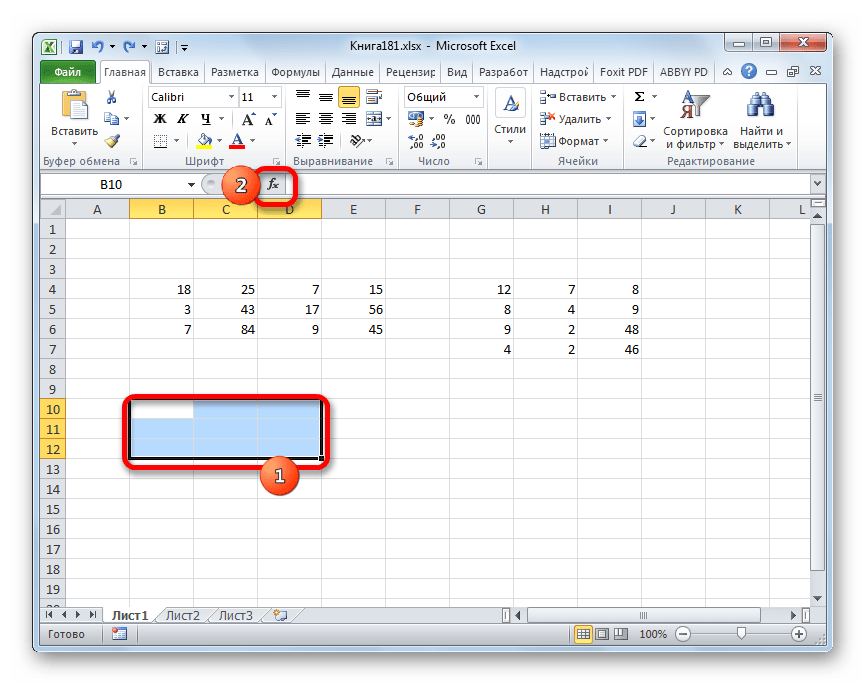

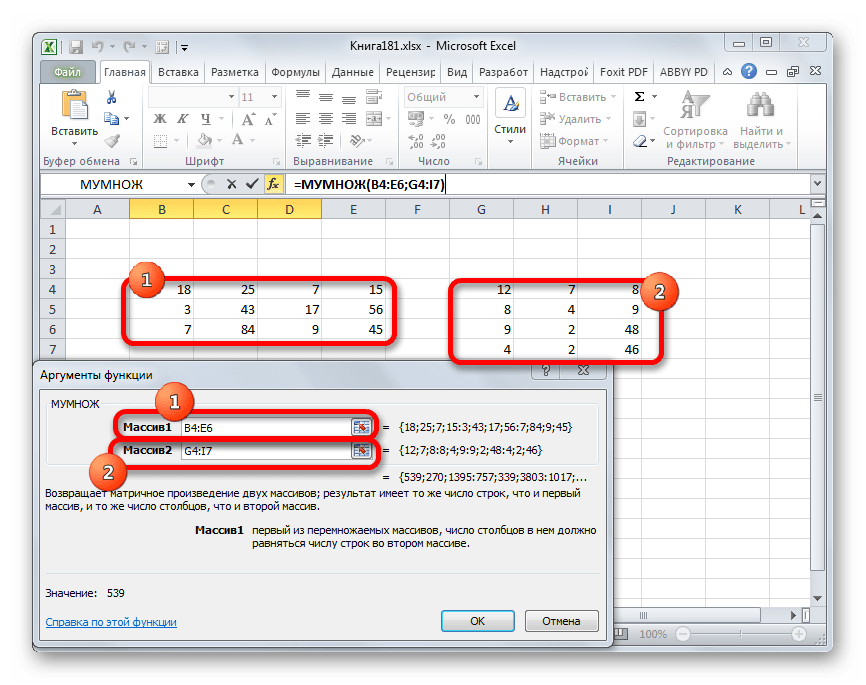
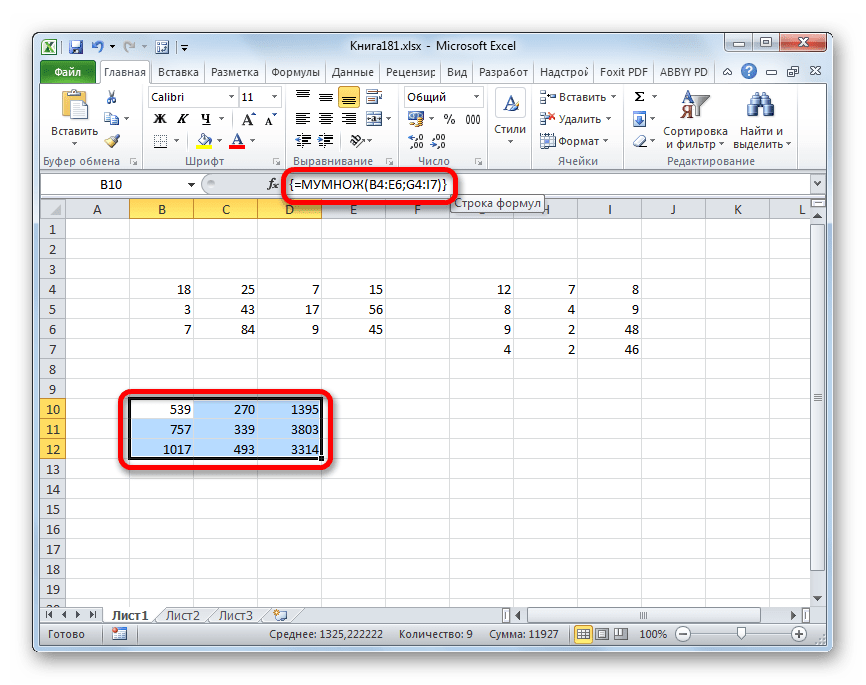
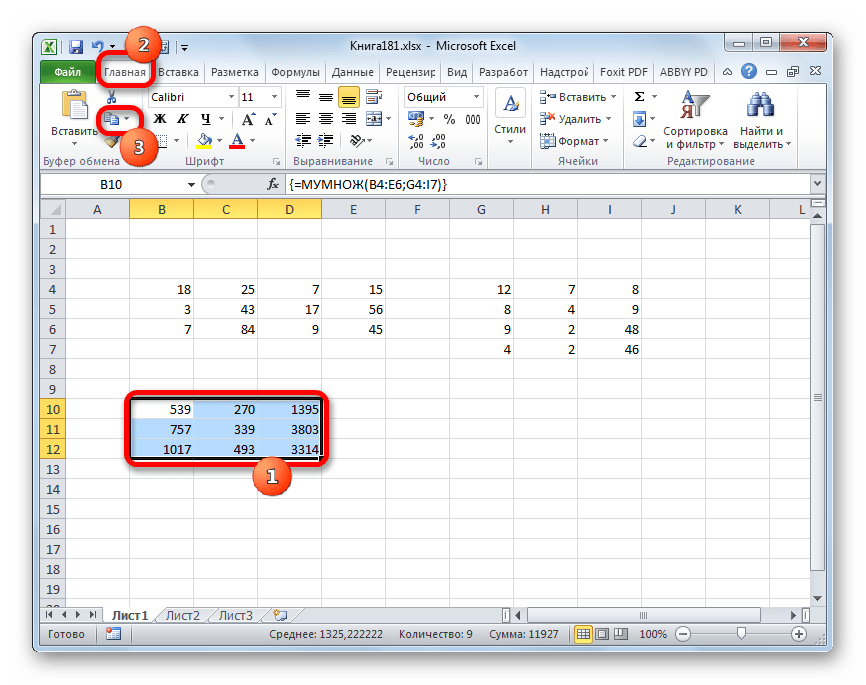
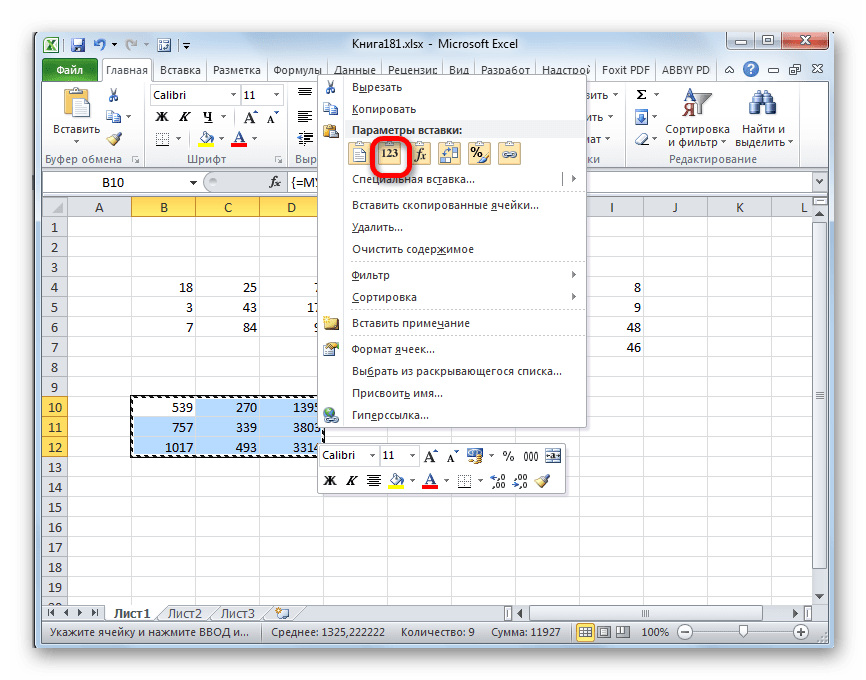

Урок: Работа с массивами в Excel
Как видим, оператор МУМНОЖ позволяет довольно быстро и легко умножать в Экселе две матрицы друг на друга. Синтаксис этой функции довольно простой и у пользователей не должно возникнуть проблем со вводом данных в окно аргументов. Единственная проблема, которая может возникнуть при работе с этим оператором, заключается в том, что он представляет собой функцию массива, а значит, имеет определенные особенности. Для вывода результата требуется предварительно выделить соответствующий диапазон на листе, а затем уже после ввода аргументов для расчета применить специальную комбинацию клавиш, предназначенную для работы именно с таким типом данных — Ctrl+Shift+Enter.
 Наш Telegram каналТолько полезная информация
Наш Telegram каналТолько полезная информация
 Использование функции МИН в Microsoft Excel
Использование функции МИН в Microsoft Excel
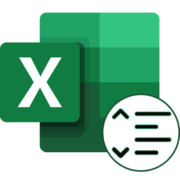 Настройка межстрочного интервала в Microsoft Excel
Настройка межстрочного интервала в Microsoft Excel
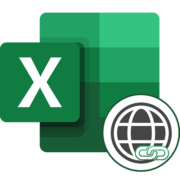 Создание активной ссылки в Microsoft Excel
Создание активной ссылки в Microsoft Excel
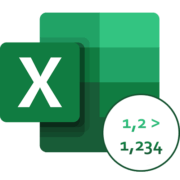 Отключение округления чисел в Microsoft Excel
Отключение округления чисел в Microsoft Excel
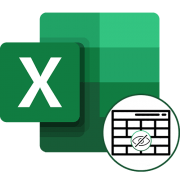 Отображение скрытых строк в Microsoft Excel
Отображение скрытых строк в Microsoft Excel
 Добавление знака $ в Microsoft Excel
Добавление знака $ в Microsoft Excel
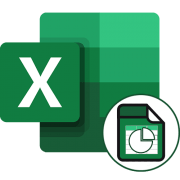 Построение диаграммы по таблице в Microsoft Excel
Построение диаграммы по таблице в Microsoft Excel
 Округление чисел в Microsoft Excel
Округление чисел в Microsoft Excel
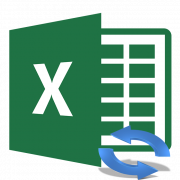 Обновление Microsoft Excel на компьютере
Обновление Microsoft Excel на компьютере
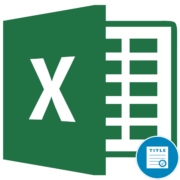 Составление заголовка в Microsoft Excel
Составление заголовка в Microsoft Excel
 Принципы нумерации ячеек в Microsoft Excel
Принципы нумерации ячеек в Microsoft Excel
 Заголовок таблицы на каждой странице в Microsoft Excel
Заголовок таблицы на каждой странице в Microsoft Excel
 Методы сравнения таблиц в Microsoft Excel
Методы сравнения таблиц в Microsoft Excel
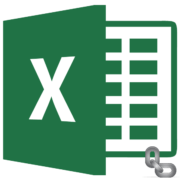 Способы абсолютной адресации в Microsoft Excel
Способы абсолютной адресации в Microsoft Excel
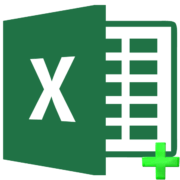 Добавление ячеек в Microsoft Excel
Добавление ячеек в Microsoft Excel
 Установка дня недели по дате в Microsoft Excel
Установка дня недели по дате в Microsoft Excel
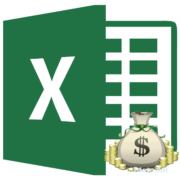 Вычисление аннуитетного платежа в Microsoft Excel
Вычисление аннуитетного платежа в Microsoft Excel
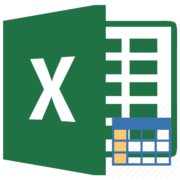 Управление массивами в Microsoft Excel
Управление массивами в Microsoft Excel
 Совместная работа с книгой Microsoft Excel
Совместная работа с книгой Microsoft Excel
 Работа в режиме совместимости Microsoft Excel
Работа в режиме совместимости Microsoft Excel lumpics.ru
lumpics.ru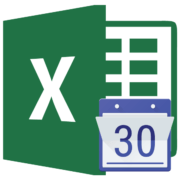
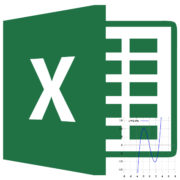



В результате применения оператора МУМНОЖ у меня заполняется не диапазон ячеек, а всего одна ячейка, несмотря на то, что выделялся весь диапазон. Комбинация Ctrl+Shift+Enter не помогает.